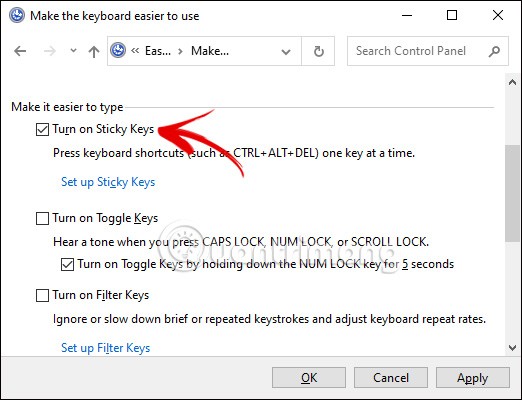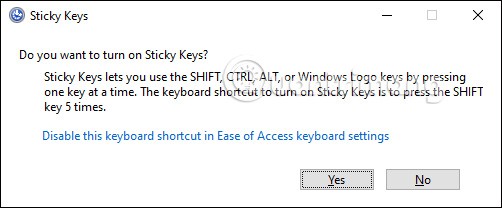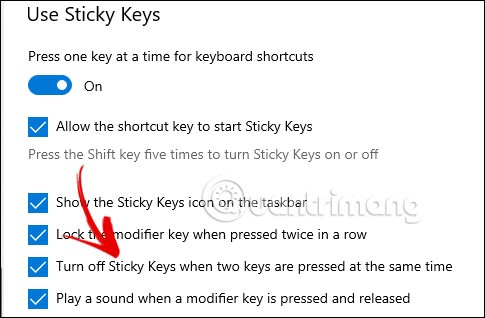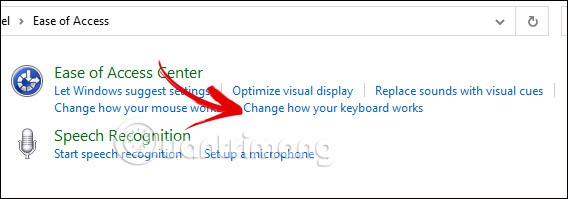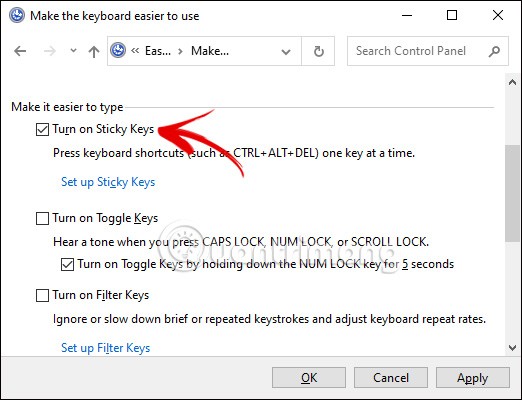Mit der Einrastfunktion unter Windows können Sie Tasten nacheinander drücken, um eine Tastenkombination für eine bestimmte Aufgabe zu aktivieren. Wenn Sie eine Tastenkombination mit Tasten wie Umschalt, Strg oder Alt nacheinander drücken müssen, können Sie mit der Einrastfunktion jede Taste dieser Tastenkombination nacheinander drücken. Wenn Sie jedoch versehentlich die Umschalttaste mehrmals drücken, wird das Einrastfunktions-Popup-Fenster aktiviert. Nachfolgend finden Sie Anweisungen zum Aktivieren/Deaktivieren der Einrastfunktion unter Windows.
Was ist Sticky Keys und warum gibt es das?
Man könnte meinen, die Einrastfunktion sei für Menschen gedacht, die die Umschalttaste häufig verwenden. Sie ist jedoch ein leicht zugängliches und wichtiges Hilfsmittel für Menschen mit motorischen Einschränkungen.
Sie bemerken es möglicherweise nicht, wenn Sie eine Taste gedrückt halten, während Sie eine andere drücken. Wenn Sie beispielsweise am Anfang eines Satzes einen Großbuchstaben tippen, liegt Ihr Finger während des Tippens auf der Umschalttaste und der Buchstabentaste. Manchen Benutzern ist es jedoch zu aufwendig, die Umschalttaste und den Buchstaben gleichzeitig gedrückt zu halten. Die Einrastfunktion schafft Abhilfe.
Mit aktivierter Einrastfunktion lässt Ihr PC so tun, als ob Sie eine Taste gedrückt halten, auch wenn dies nicht der Fall ist. Für die Umschalttaste gibt es verschiedene Einstellungen, die Sie bei aktivierter Einrastfunktion verwenden können. Den Modus erkennen Sie am Piepton, der beim Drücken der Umschalttaste ertönt.
Für die Umschalttaste gibt es drei Einstellungen: Sie kann sich so verhalten, als wäre sie nicht gedrückt, als wäre sie gedrückt und gehalten (um Großbuchstaben oder mehrere Symbole in der Zahlenreihe einzugeben) und als wäre sie nur beim ersten Tastendruck gedrückt (um Großbuchstaben am Anfang eines Satzes einzufügen).
Wenn Sie interessiert sind, lesen Sie unseren Einsteigerleitfaden zu den Windows-Bedienungshilfen, um weitere Informationen zur benutzerfreundlicheren Nutzung Ihres PCs zu erhalten. Oder sehen Sie sich unsere Schritt-für-Schritt-Anleitung zum Einrichten der Bedienungshilfen in Windows 11 an.
So aktivieren/deaktivieren Sie Sticky Keys Windows mit einer Tastenkombination
Um die Einrastfunktion zu aktivieren oder zu deaktivieren, drücken Sie einfach fünfmal die Umschalttaste . Anschließend wird das Popup-Fenster „Einrastfunktion“ angezeigt, in dem Sie gefragt werden, ob Sie die Einrastfunktion aktivieren oder deaktivieren möchten.
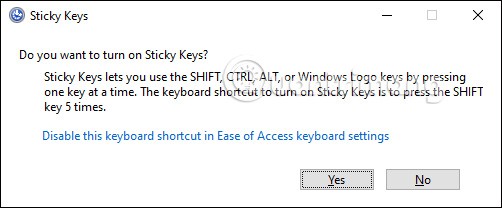
Falls Sie die Tastenkombination zum Aktivieren/Deaktivieren der Feststellfunktion nicht anwenden können, müssen wir auf die Einstellungen des Computers zugreifen.
Schritt 1:
Geben Sie das Schlüsselwort „Erleichterte Bedienung“ in die Suchleiste Ihres Computers ein und klicken Sie auf das Suchergebnis, wie unten gezeigt.

Schritt 2:
Anschließend gelangen Sie zur Computereinstellungsoberfläche. Dort finden Sie den Abschnitt „Tastatur“, um die Tastatur Ihres Computers anzupassen. Sehen Sie sich dann den Inhalt daneben an. Wenn Sie die Einrastfunktion aktivieren möchten, aktivieren Sie den Ein-Modus wie unten gezeigt.

Um die Feststellfunktion unter Windows zu deaktivieren , aktivieren Sie das Kontrollkästchen Feststellfunktion deaktivieren, wenn zwei Tasten gleichzeitig gedrückt werden .
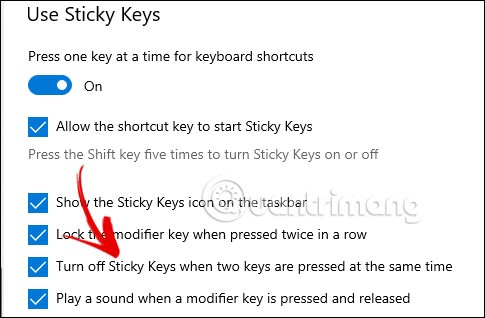
So deaktivieren Sie die Feststellfunktion in den Einstellungen
Geben Sie zunächst ebenfalls das Stichwort „Erleichterte Bedienung“ in die Suchleiste ein und klicken Sie anschließend auf das darunterliegende Ergebnis, um zu den Einstellungen zu gelangen.
Wechseln Sie zur Computereinstellungsoberfläche, suchen Sie die Gruppe „Sticker-Tasten verwenden“ und deaktivieren Sie die Sticker-Tasten in den Aus-Modus . Wenn Sie in den Ein-Modus wechseln, wird die Sticker-Tastenfunktion wieder aktiviert.

So aktivieren/deaktivieren Sie die Feststellfunktion über die Systemsteuerung
Schritt 1:
Gehen Sie zunächst zur Systemsteuerung und klicken Sie dann auf „Erleichterte Bedienung“, um Anpassungen vorzunehmen.
Um auf die neue Oberfläche umzuschalten, klicken Nutzer auf „Tastatur-Funktionsweise ändern“, um die Tastatur am Computer neu einzustellen.
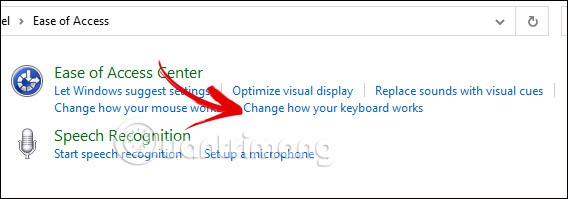
Schritt 2:
In dieser neuen Benutzeroberfläche können Benutzer die Einrastfunktion aktivieren, um Anpassungen vorzunehmen. Um die Einrastfunktion zu aktivieren, klicken Sie auf „Einrastfunktion aktivieren“ . Um die Einrastfunktion zu deaktivieren, deaktivieren Sie „Einrastfunktion aktivieren“ .
Wenn Sie mit der Anpassung fertig sind, klicken Sie unten auf „Übernehmen“ , um die neuen Einstellungen auf die Einrastfunktion unter Windows anzuwenden.